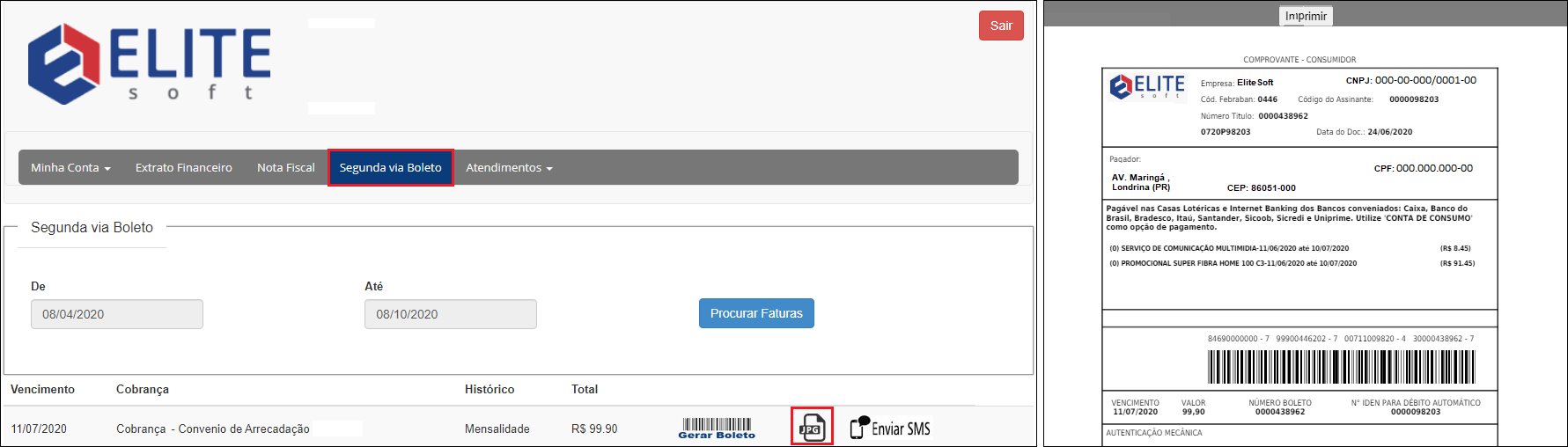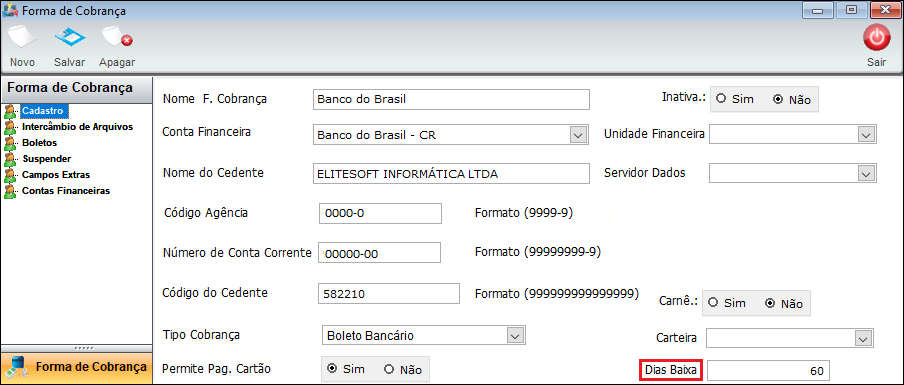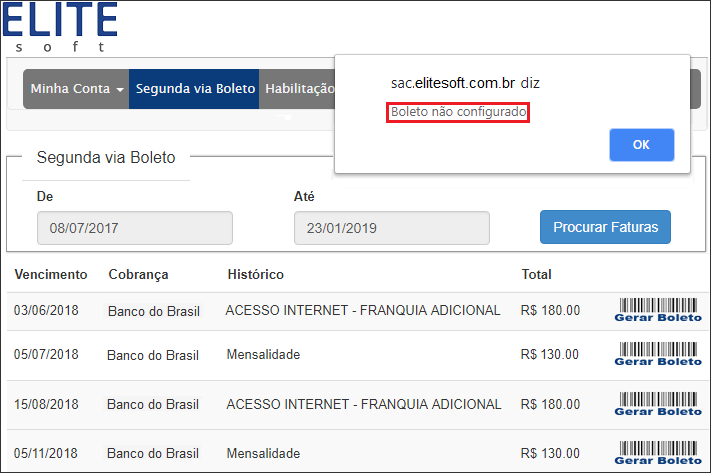Mudanças entre as edições de "Central Assinante - Segunda Via Boleto"
(→Segunda via Boleto: teste) |
(→Pagamento Via PIX: ajuste das imagens) |
||
| (20 revisões intermediárias por 3 usuários não estão sendo mostradas) | |||
| Linha 6: | Linha 6: | ||
[[Modulo_Web_-_Central_do_AssinanteV5|« Voltar]] | [[Página_principal|« Principal]] | [[Modulo_Web_-_Central_do_AssinanteV5|« Voltar]] | [[Página_principal|« Principal]] | ||
| + | |||
| + | |||
| + | {|align="center" | ||
| + | |bgcolor="#1a428a"|<span style="color:white">Variável<br></span> | ||
| + | |- bgcolor="#E8E8E8" | ||
| + | | [[Módulo_Desktop_-_Painel_de_Configurações_-_Variáveis_-_Faturas_do_Cliente_Ordenado_Decrescente|Faturas do Cliente Ordenado Decrescente]] | ||
| + | |} | ||
| + | |||
| + | |||
| + | |||
| + | {| style="border-collapse: collapse; border-width: 1px; border-style: solid; margin-left:auto; margin-right:auto; border-color: #DDC12B" | ||
| + | |- style="background-color:#FFFFFF" | ||
| + | | [[arquivo:BarraAmarela.png|6px]] | ||
| + | | [[Arquivo:Lampada.png|40px]] | ||
| + | | ''A alteração de '''Na central do assinante não exibir a fatura vencida, quando se tem renegociação''' foi disponibilizada para a versão do '''[https://wiki.elitesoft.com.br/index.php/Categoria:Changelog_6.01.00 Changelog 6.01.00]'''. | ||
| + | |} | ||
| + | |||
__TOC__ | __TOC__ | ||
== Segunda via Boleto == | == Segunda via Boleto == | ||
| − | + | No Menu '''Segunda via Boleto''' pode reimprimir as faturas.<br> | |
| − | + | ||
| − | * A fatura vencida não será | + | <!-- 04/12/2019 - (201314) - VC - Na central do assinante não exibir a fatura vencida, quando se tem negociação de dívida gerada sobre as mesmas contas a receber. (Nagai)--> |
| − | [[Arquivo:CentralAssV3SegViaBol.png|1050px]] | + | Quando a fatura estiver vencida e for gerada uma fatura de renegociação será exibida para o cliente na '''Central do Assinante''' somente a fatura de renegociação.<br> |
| + | * A fatura vencida não será exibida. | ||
| + | |||
| + | |||
| + | {| style="border-collapse: collapse; border-width: 1px; border-style: solid; margin-left:auto; margin-right:auto; border-color: #DDC12B" | ||
| + | |- style="background-color:#FFFFFF" | ||
| + | | [[arquivo:BarraAmarela.png|6px]] | ||
| + | | [[Arquivo:Lampada.png|40px]] | ||
| + | | ''A implementação '''para visualizar o boleto como imagem (jpg), realizar a impressão e Pagamento via PIX''' foram disponibilizadas para a versão do '''[https://wiki.elitesoft.com.br/index.php/Categoria:Changelog_6.05.00 Changelog 6.05.00]'''. | ||
| + | |} | ||
| + | |||
| + | <!--08/07/2020 - Persis - 215705/OS104441 --> | ||
| + | Ao clicar no botão '''JPG''' apresentará o boleto como imagem. | ||
| + | * Apresentará o botão '''Imprimir''' na parte superior caso deseje realizar a impressão. | ||
| + | * Caso deseje sair da tela poderá pressionar '''ESC'''.<br> | ||
| + | [[Arquivo:CentralSegViaBoletoJPGImagem.png|1100px]] <br> | ||
| + | <!--[[Arquivo:CentralAssV3SegViaBol.png|1050px]]--> | ||
| Linha 22: | Linha 55: | ||
| ''A alteração de '''Máximo de Dias para a Impressão de Fatura''' foi disponibilizada para a versão do '''[https://wiki.elitesoft.com.br/index.php/Categoria:Changelog_6.00.00 Changelog 6.00.00]'''. | | ''A alteração de '''Máximo de Dias para a Impressão de Fatura''' foi disponibilizada para a versão do '''[https://wiki.elitesoft.com.br/index.php/Categoria:Changelog_6.00.00 Changelog 6.00.00]'''. | ||
|} | |} | ||
| + | |||
| + | == Pagamento Via PIX == | ||
| + | <!-- 31/01/2022 - [213346] Melhoria no PIX na Central do Assinante Antiga | ||
| + | Caminho para o vídeo: U:\Atendimentos\2021\Elitesoft\213346\PixCentral\Qualificação | ||
| + | Caminho para as imagens: H:\Imagens Wiki\Web - Integrator 6\Central do Assinante\Segunda Via Boleto --> | ||
| + | Para pagamentos com PIX, entrar na '''Central do Assinante''', aba '''Segunda Via Boleto''', procurar na última coluna o símbolo do PIX e clicar na fatura que deseja pagar e que contenha a imagem do PIX conforme imagem abaixo:<br> | ||
| + | [[arquivo:PIXCodigo.png|800px]]<br> | ||
| + | Caminho a seguir: Web\Central do Assinante\Segunda Via Boleto<br> | ||
| + | Depois de clicado na imagem do PIX, surgirá na tela o QRCode para ser coletado pelo celular ou pode copiar o código logo abaixo do QRCode. A imagem abaixo mostra os caminhos:<br> | ||
| + | [[arquivo:PIXCopiaCola.png|800px]]<br> | ||
| + | Caminho a seguir: Web\Central do Assinante\Segunda Via Boleto<br> | ||
== Máximo de Dias para a Impressão de Fatura == | == Máximo de Dias para a Impressão de Fatura == | ||
<!-- 23/10/2018 179329 - Você Telecom --> | <!-- 23/10/2018 179329 - Você Telecom --> | ||
[[arquivo:objetivo.jpg|30px]] | [[arquivo:objetivo.jpg|30px]] | ||
| − | Foi desenvolvido um impedimento na | + | Foi desenvolvido um impedimento na Forma de Cobrança para que o cliente não possa gerar o boleto depois de uma data máxima estipulada. |
| − | + | 1) No Integrator Desktop pode configurar a '''Forma de Cobrança''' informando qual o máximo de dias que o cliente pode fazer a impressão da fatura pelo Integrator Web. | |
[[Arquivo:impressãofatura.png]] | [[Arquivo:impressãofatura.png]] | ||
| Linha 36: | Linha 80: | ||
| − | + | 1.1) Ao clicar no botão '''Gerar Boleto''' que apresente faturas com mais de 60 dias, exibe a mensagem de '''Boleto não Configurado''', não podendo ser impresso. | |
[[Arquivo:impressãofatura2.png]] | [[Arquivo:impressãofatura2.png]] | ||
Caminho a Seguir: CENTRAL DO ASSINANTE / SEGUNDA VIA DO BOLETO / GERAR BOLETO | Caminho a Seguir: CENTRAL DO ASSINANTE / SEGUNDA VIA DO BOLETO / GERAR BOLETO | ||
| − | |||
== Ver Também == | == Ver Também == | ||
| Linha 47: | Linha 90: | ||
* [[Modulo_Web_Clientes_-_Faturas#M.C3.A1ximo_de_Dias_para_a_Impress.C3.A3o_de_Fatura|Máximo de Dias para Impressão de Fatura-Web]] | * [[Modulo_Web_Clientes_-_Faturas#M.C3.A1ximo_de_Dias_para_a_Impress.C3.A3o_de_Fatura|Máximo de Dias para Impressão de Fatura-Web]] | ||
* [[Central_Assinante_-_Alterar_Forma_Cobrança_Cartão_Crédito|Alterar forma de cobrança pela Central do Assinante]] | * [[Central_Assinante_-_Alterar_Forma_Cobrança_Cartão_Crédito|Alterar forma de cobrança pela Central do Assinante]] | ||
| − | + | * [[Modulo_Desktop_-_Faturas#Renegocia.C3.A7.C3.A3o|Renegociação]] | |
{| style="border-collapse: collapse; border-width: 1px; border-style: solid; margin-left:auto; margin-right:auto; border-color: #A5030E" | {| style="border-collapse: collapse; border-width: 1px; border-style: solid; margin-left:auto; margin-right:auto; border-color: #A5030E" | ||
|- style="background-color:#FFFFFF" | |- style="background-color:#FFFFFF" | ||
| Linha 60: | Linha 103: | ||
[[Categoria:Changelog 6.00.00]] | [[Categoria:Changelog 6.00.00]] | ||
| + | [[Categoria:Changelog 6.01.00]] | ||
| + | [[Categoria:Variáveis]] | ||
Edição atual tal como às 10h47min de 31 de janeiro de 2022
| Variável |
| Faturas do Cliente Ordenado Decrescente |
| |
|
A alteração de Na central do assinante não exibir a fatura vencida, quando se tem renegociação foi disponibilizada para a versão do Changelog 6.01.00. |
Índice
Segunda via Boleto
No Menu Segunda via Boleto pode reimprimir as faturas.
Quando a fatura estiver vencida e for gerada uma fatura de renegociação será exibida para o cliente na Central do Assinante somente a fatura de renegociação.
- A fatura vencida não será exibida.
| |
|
A implementação para visualizar o boleto como imagem (jpg), realizar a impressão e Pagamento via PIX foram disponibilizadas para a versão do Changelog 6.05.00. |
Ao clicar no botão JPG apresentará o boleto como imagem.
- Apresentará o botão Imprimir na parte superior caso deseje realizar a impressão.
- Caso deseje sair da tela poderá pressionar ESC.
| |
|
A alteração de Máximo de Dias para a Impressão de Fatura foi disponibilizada para a versão do Changelog 6.00.00. |
Pagamento Via PIX
Para pagamentos com PIX, entrar na Central do Assinante, aba Segunda Via Boleto, procurar na última coluna o símbolo do PIX e clicar na fatura que deseja pagar e que contenha a imagem do PIX conforme imagem abaixo:
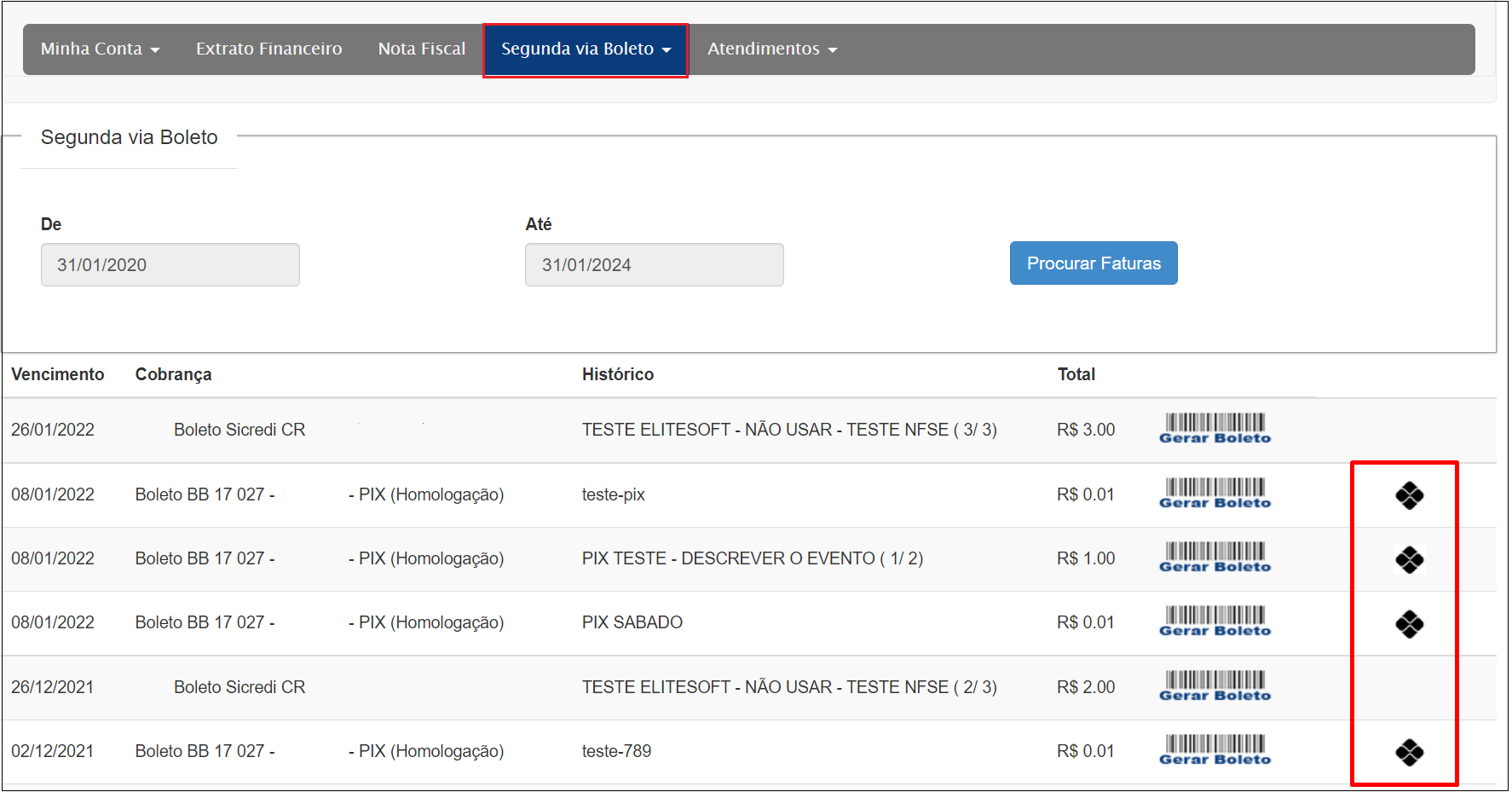
Caminho a seguir: Web\Central do Assinante\Segunda Via Boleto
Depois de clicado na imagem do PIX, surgirá na tela o QRCode para ser coletado pelo celular ou pode copiar o código logo abaixo do QRCode. A imagem abaixo mostra os caminhos:
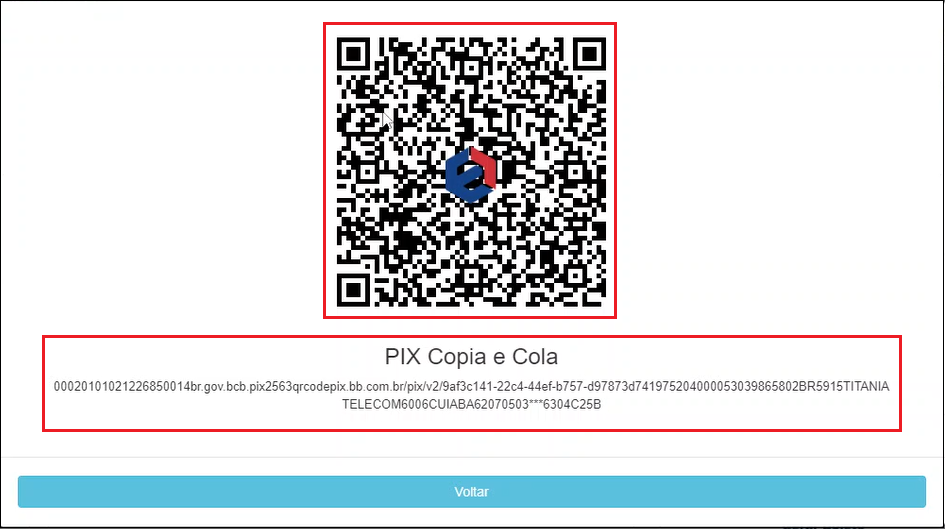
Caminho a seguir: Web\Central do Assinante\Segunda Via Boleto
Máximo de Dias para a Impressão de Fatura
![]() Foi desenvolvido um impedimento na Forma de Cobrança para que o cliente não possa gerar o boleto depois de uma data máxima estipulada.
Foi desenvolvido um impedimento na Forma de Cobrança para que o cliente não possa gerar o boleto depois de uma data máxima estipulada.
1) No Integrator Desktop pode configurar a Forma de Cobrança informando qual o máximo de dias que o cliente pode fazer a impressão da fatura pelo Integrator Web.
Caminho a Seguir: ISP - INTEGRATOR / PAINEL DE CONFIGURAÇÕES / FORMA DE COBRANÇA / DIAS DE BAIXA
1.1) Ao clicar no botão Gerar Boleto que apresente faturas com mais de 60 dias, exibe a mensagem de Boleto não Configurado, não podendo ser impresso.
Caminho a Seguir: CENTRAL DO ASSINANTE / SEGUNDA VIA DO BOLETO / GERAR BOLETO
Ver Também
- Máximo de Dias para Impressão de Fatura-Web
- Alterar forma de cobrança pela Central do Assinante
- Renegociação
| |
|
Esta é uma base de testes fictícia, meramente ilustrativa. |